Jak použít tlačítko k otevření jiného sešitu v aplikaci Excel?
V listu můžeme vložit hypertextový odkaz k propojení jiného sešitu, abychom jej mohli rychle a snadno otevřít. Ale pokusili jste se někdy vytvořit tlačítko pro otevření jiného sešitu prostřednictvím aktivního sešitu?
Pomocí tlačítka otevřete další sešit s kódem VBA
 Pomocí tlačítka otevřete další sešit s kódem VBA
Pomocí tlačítka otevřete další sešit s kódem VBA
V aplikaci Excel můžeme vložit tlačítko tvaru a poté k němu připojit kód. Tuto úlohu můžete vyřešit pomocí následujících kroků:
1, klikněte Vložit > Tvary > Obdélník, viz screenshot:
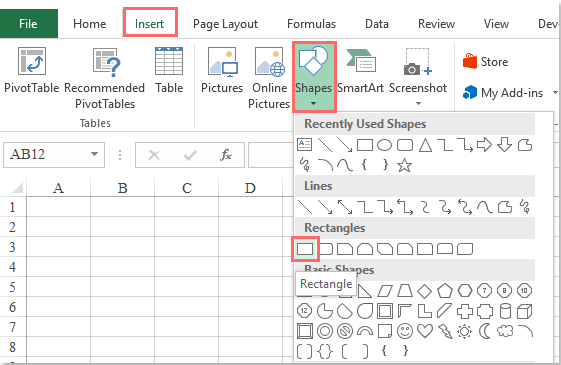
2. Poté tažením myši nakreslete tlačítko tvaru a naformátujte jej podle svých potřeb, viz screenshot:

3. A pak podržte ALT + F11 klávesy pro otevření Microsoft Visual Basic pro aplikace okno.
4, klikněte Vložit > Modula vložte následující kód do Modul Okno.
Kód VBA: Otevřete konkrétní sešit:
Sub Openworkbook_Click()
'Updateby Extendoffice
Dim xWb As Workbook
Dim wbName As String
On Error Resume Next
Set xWb = Workbooks.Open("C:\Users\DT168\Desktop\test\Book2.xlsx")
wbName = xWb.Name
If Err.Number <> 0 Then
MsgBox "This workbook does not exist!", vbInformation, "Kutools for Excel"
Err.Clear
Else
MsgBox "This workbook is opened!", vbInformation, "Kutools for Excel"
End If
End Sub
Poznámka: Ve výše uvedeném kódu byste měli změnit cestu a název souboru C: \ Users \ DT168 \ Desktop \ test \ Book2.xlsx ke skutečné cestě sešitu, ke kterému se chcete připojit.
5. Poté uložte a zavřete toto okno kódu, klikněte pravým tlačítkem na tvarové tlačítko, které jste vytvořili, zvolte Přiřadit makro z kontextové nabídky ve vyskakovacím okně Přiřadit makro V dialogovém okně klikněte na název makra Openworkbook_Click právě jste vložili a klikněte OK tlačítko, viz screenshot:

6. Nyní, když kliknete na tlačítko tvaru:
(1.) Pokud sešit neexistuje, zobrazí se následující okno s výzvou:

(2.) Pokud sešit existuje, otevře se najednou a zobrazí se také výzva k připomenutí:

Nejlepší nástroje pro produktivitu v kanceláři
Rozšiřte své dovednosti Excel pomocí Kutools pro Excel a zažijte efektivitu jako nikdy předtím. Kutools for Excel nabízí více než 300 pokročilých funkcí pro zvýšení produktivity a úsporu času. Kliknutím sem získáte funkci, kterou nejvíce potřebujete...

Office Tab přináší do Office rozhraní s kartami a usnadňuje vám práci
- Povolte úpravy a čtení na kartách ve Wordu, Excelu, PowerPointu, Publisher, Access, Visio a Project.
- Otevřete a vytvořte více dokumentů na nových kartách ve stejném okně, nikoli v nových oknech.
- Zvyšuje vaši produktivitu o 50%a snižuje stovky kliknutí myší každý den!
